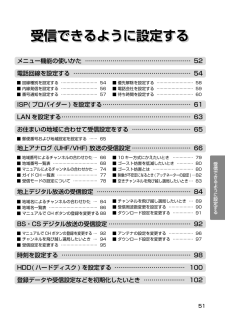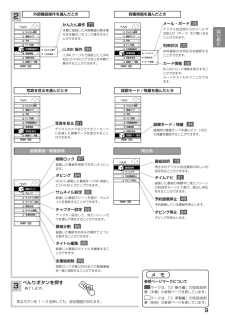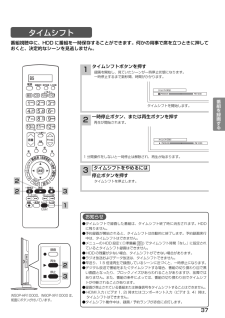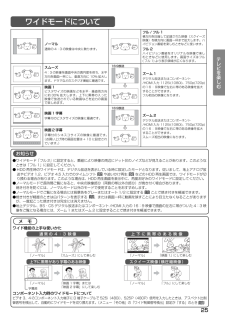Q&A
取扱説明書・マニュアル (文書検索対応分のみ)
"HDD"2 件の検索結果
"HDD"20 - 30 件目を表示
全般
質問者が納得テレビの裏の「接続端子類」の部分を見て下さい。そこにRCAの「モニター出力端子」(赤・白・黄)があれば(ですが・・・)、BDレコーダーに接続してダビングし、ディスクに移すことは、まず可能と思います。(私はP50-XP05とBR-585でやっています)
ただし、相手はパナソニックの、比較的新しい型(ここ1年半)のBDレコーダーでなければいけません。また「動作確認」されていることも必要です。(店員さんが言うように、日立は生産から撤退しています。ただ昔は、パナと共同開発している時期がありました)
このダビング...
5086日前view143
全般
51受信できるように設定する受信できるように設定するHDD( ハードディスク ) を設定する ⋯⋯⋯⋯⋯⋯⋯⋯⋯⋯⋯⋯ 100時刻を設定する ⋯⋯⋯⋯⋯⋯⋯⋯⋯⋯⋯⋯⋯⋯⋯⋯⋯⋯⋯⋯⋯⋯ 98受信できるように設定するメニュー機能の使いかた ⋯⋯⋯⋯⋯⋯⋯⋯⋯⋯⋯⋯⋯⋯⋯⋯⋯⋯ 52■ 回線種別を設定する ⋯⋯⋯⋯⋯⋯⋯⋯⋯ 54■ 内線発信を設定する ⋯⋯⋯⋯⋯⋯⋯⋯⋯ 56■ 番号通知を設定する ⋯⋯⋯⋯⋯⋯⋯⋯⋯ 57■ 優先解除を設定する ⋯⋯⋯⋯⋯⋯⋯⋯⋯ 58■ 電話会社を設定する ⋯⋯⋯⋯⋯⋯⋯⋯⋯ 59■ 待ち時間を設定する ⋯⋯⋯⋯⋯⋯⋯⋯⋯ 60■ 郵便番号および地域設定を設定する ⋯⋯ 65電話回線を設定する ⋯⋯⋯⋯⋯⋯⋯⋯⋯⋯⋯⋯⋯⋯⋯⋯⋯⋯⋯⋯ 54ISP( プロバイダー ) を設定する ⋯⋯⋯⋯⋯⋯⋯⋯⋯⋯⋯⋯⋯⋯⋯ 61LAN を設定する ⋯⋯⋯⋯⋯⋯⋯⋯⋯⋯⋯⋯⋯⋯⋯⋯⋯⋯⋯⋯⋯⋯ 63お住まいの地域に合わせて受信設定をする ⋯⋯⋯⋯⋯⋯⋯⋯⋯⋯ 65BS・CS デジタル放送の受信設定 ⋯⋯⋯⋯⋯⋯⋯⋯⋯⋯⋯⋯⋯⋯ 92登録データや受信設定などを初期化した...
2デジタル放送、アナログ放送を内蔵のハードディスク (HDD)に録画、再生して楽しめるハードディスク (HDD) レコーダー内蔵ハイビジョンの録画時間が約 2 倍になるXCodeHD 技術搭載テレビに録画した番組をレコーダーへ簡単ダビング ( 移動 )Wooo で Linkリモコンでテレビが左右に回転リモートスイーベル2 系統 HDMI 端子装備SD メモリーカードスロット装備各ページの見かたについて○○○○○○○○○○○○○○○○○○○○○○○○○○○○○○○○○○○○○○○○○○○○○○○○○○○○○○○○○○○○○○○○○○○○○○○○○○○○○○○●●●●○○○○○○○○○○○○○○○○○○○○○○○○○○○○○○○○ ○○○○○○○○ ○○○○○○○○ ○○○○○○○○○○○○○○○○○○○○ ○○○○○○○○お守りください この説明書で使用しているアイコンについてこの説明書は、主に下記の内容で構成されています。安全上、守っていただきたいことを記載しています。マークは、「② 操作編」の取扱説明書(本書)の参照ページを表し、注意本書の見かたリモコンのカーソルボタンの記号について本文中の操作説明では、...
9はじめにi.LINK 操作i.LINKケーブルで接続したi.LINK対応 D-VHS ビデオなどを本機で操作することができます。メール・ボードデジタル放送局からのメールやお知らせ(ボード)をご覧になることができます。利用状況有料番組の利用状況を確認することができます。カード情報B-CAS カード情報を表示することができます。カードテストも行うことができます。かんたん操作本機に接続した外部機器の基本操作を本機のリモコンで操作することができます。録画モード / 残量録画時の画質モードを選んだり、HDDの残量を確認することができます。写真を見るデジタルカメラなどでメモリーカードに記録した画像データを表示することができます。べんりボタンを押す終了します。 戻るボタンを1 ~ 2 回押しても、設定画面が消えます。3べんり2外部機器操作を選んだとき 各種情報を選んだとき写真を見るを選んだとき録画モード / 残量を選んだときべんりかんたん選局番組ガイド >予約 >サービス切換 >外部機器操作 >写真を見る録画モード/残量メール・ボード利用状況カード情報選択決定各種情報 >べんりかんたん操作i.LINK操作選択...
37番組を録画するタイムシフトボタンを押す録画を開始し、見ていたシーンが一時停止状態になります。一時停止するまで数秒間、時間がかかります。 一時停止ボタン、または再生ボタンを押す再生が開始されます。停止ボタンを押すタイムシフトを停止します。タイムシフトをやめるには番組視聴中に、HDD に番組を一時保存することができます。何かの用事で席を立つときに押しておくと、決定的なシーンを見逃しません。お知らせ● タイムシフトで録画した番組は、タイムシフト終了時に消去されます。HDDに残りません。● 予約録画が開始されると、タイムシフトは自動的に終了します。予約録画実行中は、タイムシフトはできません。● メニューの HDD 設定 ( ①準備編 101) でタイムシフト時間「なし」に設定されているとタイムシフト録画はできません。● HDD の残量が少ない場合、タイムシフトができない場合があります。●ラジオ放送およびデータ放送は、タイムシフトできません。● 早送り、1.5 倍速再生で録画しているシーンに近づくと、一時停止になります。● デジタル放送で番組をまたぐタイムシフトする場合、番組の切り換わり目で黒い画面となったり、ブロ...
24映像に合わせてワイド画面を切り換える本機は横長のワイド画面を採用していますので、現行テレビ放送の映像も、映画など横長サイズの映像も、ワイド機能を使って画面一杯に拡大してお楽しみいただけます。さらに映像を上下に移動させて見やすい位置にすることもできます。ワイドモードの選びかたメニューボタンを押すメニュー画面が表示されます。 で「ワイド切換」を選び、 または決定ボタンを押す設定が終了したらメニューボタンを押して、メニューを消すまたは決定ボタンを押すと、前の設定画面に戻すことができます。 でワイドモードを設定する を押すたびにワイドモードは、次のように切り換わります。2・ 31・ 4映画1字幕+10+ 9シネマティックスタンダード 90分 選択 決定 戻るメニュー ワイド切換 画面サイズ微調 画面位置 映像モード 音声モード オフタイマー 各種設定 〉ワイド切換 スムーズ 映画1 映画1字幕 映画2字幕 フル ノーマル 設定31242・ 3スムーズ 映画1 映画1字幕 ノーマル フル 映画2字幕 ● 地上アナログ放送/ハイビジョン以外のデジタル放送 (4:3番組)・ビデオ...
23テレビを楽しむゆっくり再生で番組を見るゆっくり再生ボタンを押すゆっくり再生を開始します。視聴したいチャンネルを選ぶ 停止ボタンを押すゆっくり再生を停止します。ゆっくり再生をやめるには3番組視聴中に、HDD に番組を一時保存させながらゆっくりとした速度(約 0.8 倍速)で番組を視聴することができます。早口で聞き取りにくい番組を視聴するときに役立ちます。お知らせ● ゆっくり再生では、一時的に番組を HDD に録画しますが、終了時に消去されます。HDD に残りません。●予約録画が開始されると、ゆっくり再生は自動的に終了します。予約実行中は、ゆっくり再生はできません。● メニューの HDD 設定 ( ①準備編 100) タイムシフト時間「なし」に設定されているとゆっくり再生はできません。● HDD の残量が少ない場合、ゆっくり再生ができない場合があります。●ラジオ放送およびデータ放送は、ゆっくり再生できません。● ゆっくり再生中に、サーチや一時停止といった操作をすることができます。また、再生ボタンを押すことで、通常の速度で視聴することができるようになります。この場合は、タイムシフト 37 視聴になります。● デ...
64HDD に録画した番組を、i.LINK 接続した日立製「Wooo で Link」対応機器や D-VHSビデオなどへダビングすることができます。録画した番組が「1 回だけ録画可能 (1 回コピー可 )」の場合はダビングではなく移動になります。「Wooo で Link」によるダビング ( 移動 ) の説明と対応機器、およびその他の i.LINK 対応機器については、65 をご覧ください。ダビングする i.LINK 機器の取扱説明書もご覧ください。で番組を選び、べんりボタンを押す「WoooでLink」対応機器へダビング(移動)する場合は事前に「レコーダー1」の HDD に切り換え、入力切換で i.LINK 入力 ( d入力 ) を選択してください。で「ダビング」を選び、決定ボタンを押すダビング画面が表示され、i.LINK機器が正しく接続されている場合、「ダビング開始」が選択状態になります。決定ボタンを押す選択した番組の再生が開始し、i.LINK 機器が録画状態になります。2・51ダビングを停止するにはダビング中にべんりボタンを押し、 で「ダビング停止」を選び、決定ボタンを押すダビングが中断されます。移動モードで...
25テレビを楽しむメ モワイド機能の上手な使いかたコンポーネント入力時のワイドモードについてビデオ 3、4 のコンポーネント入力端子 に D 端子ケーブルで 525i(480i) 、525P(480P)信号を入力したときは、アスペクト比制御信号を検出して、自動的にワイドモードを切り換えます。(メニュー「その他」の「ワイド制御信号検出」設定が「する」のとき 102)「ノーマル」 「スムーズ」にして楽しむ通常の 4:3 映像「ノーマル」 「映画 1」にして楽しむ上下に黒帯のある映像○○○○○○○○○○○○○○○○○○○○○○○○ ○○○○○○○○○○○○○○○○○○○○○○○○○○○○○○○ !「ノーマル」 「映画 1 字幕」または「映画 2 字幕」にして楽しむ字幕部上下に黒帯があり字幕のある映像「ノーマル」 「フル」にして楽しむスクイーズ映像(横圧縮映像)ノーマル通常の 4:3 の映像は中央に映ります。フル/フル1横方向を圧縮して記録された映像(スクイーズ映像)を横方向に画面一杯まで拡大します。ハイビジョン番組を楽しむときなどに使います。フル 2ハイビジョン番組をオリジナルな映像で楽しむときなどに使用します。画...
46「予約一覧」画面では、予約された番組の確認、取り消しができます。お知らせ● マニュアル予約や地上アナログ放送をGコード予約した場合、番組名は表示されません。● 予約開始約1分前から、終了後約10秒の間は、予約一覧画面を表示することができません。予約内容を確認する 選択 修正 番組説明 新規 削除 実行結果 音声・字幕選択 予約一覧 2006年3月20日(月) AM10:25青 赤 緑 黄 決定 日付 開始 終了 チャンネル 録画先 番組名 3/22 (水) AM10:35 AM11:35 BS181 HDD(TS) 番組タイトル 3/24 (金) AM10:35 AM11:35 BS181 HDD(SP) 番組タイトル 341戻るボタンを押して、メニューを消す録画予約する予約内容を取り消す場合3412べんりボタンを押し、 で「予約」を選び、 または決定ボタンを押すで「予約一覧」を選び、決定ボタンを押す予約一覧画面が表示されます。べんりかんたん選局予約 >サービス切換 >外部機...
35番組を録画するお知らせ● 電源ボタンを押してから、HDD が起動するまでに約 40 秒程度かかります。● ラジオ放送およびデータ放送は、録画することができません。● 連続録画時間は最大で 9 時間です。9 時間が経過すると録画は自動的に停止します。( 予約録画を除く )● HDD の残量が約 5G バイトになると録画開始時にメッセージが表示されます。● 録画中に電源ボタンを押して、スタンバイ状態にすると録画は停止されます。( 予約録画とクイックタイマー録画は除く )●録画しているチャンネルは切り換えできません。● 録画を一時停止することはできません。●録画中に予約の開始時刻になると予約が優先され、それまでの録画は停止します。●約 15 秒以下の録画はできません。録画開始から 15 秒以内に録画を停止した場合は、録画は保存されません。● HDMI 入力 ( ビデオ 1, 2)、コンポーネント入力(ビデオ 3, 4)を録画することはできません。● S1、S2 ビデオ信号を外部入力から連続録画した場合、再生時に信号の切り換わりで映像が乱れる場合があります。● テレビ放送に連動したデータ放送 17 は TS モー...
- 1